Donnerstag, 8. November 2007
Donnerstag, 8. November 2007
Um sicher und bequem Nachrichten mit Outlook 2003 zu verwalten, muss der E-Mail Client passend zu unseren E-Mail Einstellungen konfiguriert sein. Die folgende Anleitung zeigt Ihnen, wie Sie das Programm entsprechend einrichten.
Einrichten des E-Mail Kontos
E-Mail Konto bearbeiten
Aufrufen des E-Mail Clients:
Öffnen Sie Outlook 2003 bitte durch einen Klick auf"Start - Programme - (Microsoft Office) - Microsoft Outlook".
Einrichten des E-Mail Kontos:
Haben Sie in Outlook 2003 bislang noch kein E-Mail Konto eingerichtet, öffnet sich nach dem Start automatisch der "Outlook 2003– Startassistent".
Haben Sie bereits ein E-Mail Konto und Sie möchten es bearbeiten bzw. ein neues Konto hinzufügen, lesen Sie bitte unter dem Abschnitt „Outlook 2003 – E-Mail Konten bearbeiten“ weiter.
Klicken Sie bitte auf "Weiter" um mit dem Einrichten fortzufahren
Einrichten des E-Mail Kontos:
Schritt 1:
Mit Outlook können E-Mail Nachrichten, Adressbücher und Einstellungen aus bereits installierten E-Mail Programmen importiert werden. Möchten Sie, dass Outlook diese Daten importiert, bestätigen Sie diese Option bitte indem Sie einen Haken vor "Aktualisieren" setzen.
Andernfalls wählen Sie bitte "Nicht aktualisieren"
Um zu dem nächsten Dialogfenster zu gelangen, klicken Sie bitte auf "Weiter".
Schritt 2:Markieren Sie bitte die Option "Ein neues E-Mail-Konto Einzufügen" um mit der Einrichtung eines E-Mail Kontos zu beginnen.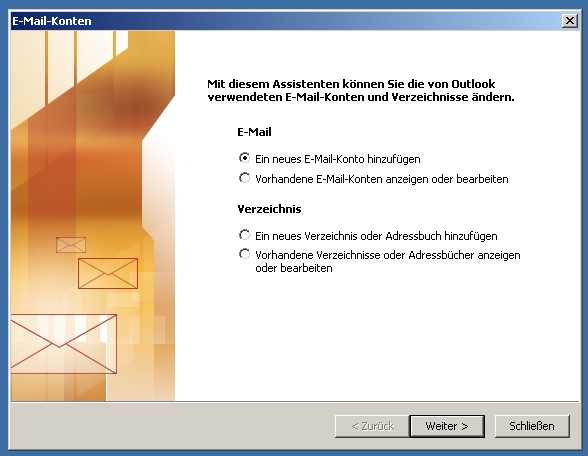
Schließen Ihre Auswahl mit einem Klick auf "Weiter" ab.
Schritt 3:
Wählen Sie an dieser Stelle bitte den Servertyp Ihres E-Mail Kontos.
Der zu verwendende Servertyp ist "POP3".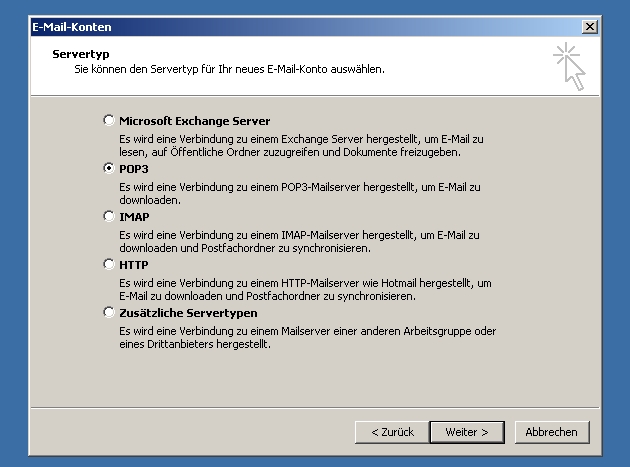
Klicken Sie anschließend bitte auf "Weiter".
Schritt 4:
Als nächstes werden Ihre Internet-E-Mail-Einstellungen (POP3) abgefragt: 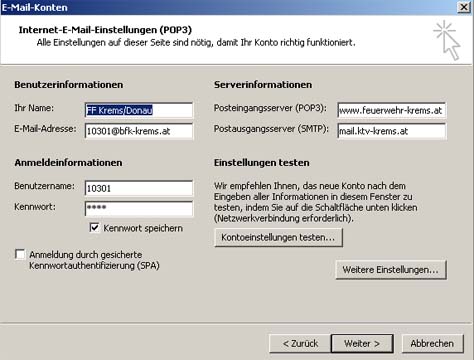
Benutzerinformationen
Ihr Name: Ihre Feuerwehr, z.B. FF Krems/Donau
(So werden Sie vom Empfänger der Nachricht identifiziert, diesen können Sie selbst definieren)
E-Mail Adresse: Ihre E-Mail Adresse, z.B. 10301@bfk-krems.at
Anmeldeinformationen Benutzername: DIE FEUERWEHRNUMMER (oder Ihre Standesbuchnummer/UserID)
Kennwort: IHR GEHEIMES KENNWORT
Dieses können Sie hier ändern Kennwort ÄndernLINK
Serverinformationen
Posteingangsserver (POP3): mail.feuerwehr-krems.at(Server für eingehende E-Mails)
Postausgangsserver (SMTP): der Ihres Internetprovider (Server für ausgehende E-Mails)
Klicken Sie nach Eingabe der Daten bitte auf "Weiter".
Schritt 5:
Ihre Kontodaten sind nun eingerichtet. Klicken Sie in dem nächsten Dialogfenster auf "Fertig stellen" um das Einrichten des Kontos abzuschließen.
Outlook 2003 ist nun fertig eingerichtet. Sollte der Mailversand oder -empfang nicht korrekt funktionieren, so testen Sie das E-Mail Konto unter Webmail – unter dieser Oberfläche können Sie online alle Mails empfangen wie auch verfassen.
Sollte dies problemlos funktionieren, so kontrollieren Sie bitte nochmals alle Einstellungen Ihres Mailclients. Gegebenenfalls muss auch eine lokale Firewall für Outlook 2003 umkonfiguriert werden. Benötigen Sie weitere Hilfe bei der Outlook2003 Konfiguration, wenden Sie sich bitte direkt an Microsoft. Outlook 2003 – E-Mail Konten bearbeiten
Um ein bestehendes Konto zu bearbeiten, lesen Sie bitte die folgende Anleitung:
Möchten Sie Ihre Daten ändern oder ein neues Konto für die E-Mail Verwaltung einrichten, klicken Sie bitte unter Outlook 2003 in der Menüleiste auf "Extras - Konten".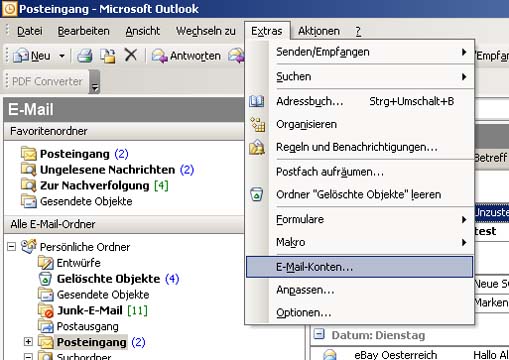
Möchten Sie ein neues Konto einrichten, klicken Sie bitte auf "Hinzufügen - Ein neues E-Mail-Konto hinzufügen" und folgen Sie den Schritten unter dem Kapitel „Neues E-Mail Konto einrichten“.
Um ein vorhandenes Konto zu bearbeiten wählen Sie bitte "Vorhandene E-Mail-Konten anzeigen oder bearbeiten".
Wählen Sie in der folgenden Übersicht bitte mit einem Linksklick ein bestehendes Konto aus und klicken anschließend auf "Eigenschaften", um ein bestehendes Konto zu bearbeiten. Bestätigen Sie bitte mit einem Klick auf "Weiter".
Nehmen Sie die Einstellungen wie unter „Neues E-Mail Konto einrichten - Schritt 4“ vor.
Um Emails auch versenden zu können, verwenden Sie bitte den SMTP-Servers Ihres Internetproviders. Aus technischen Gründen ist es derzeit nicht möglich, den BFK-Krems-Server zum Versand zu verwenden. Über die Webmail-Oberfläche ist es aber jederzeit möglich, eMails auch zu versenden!